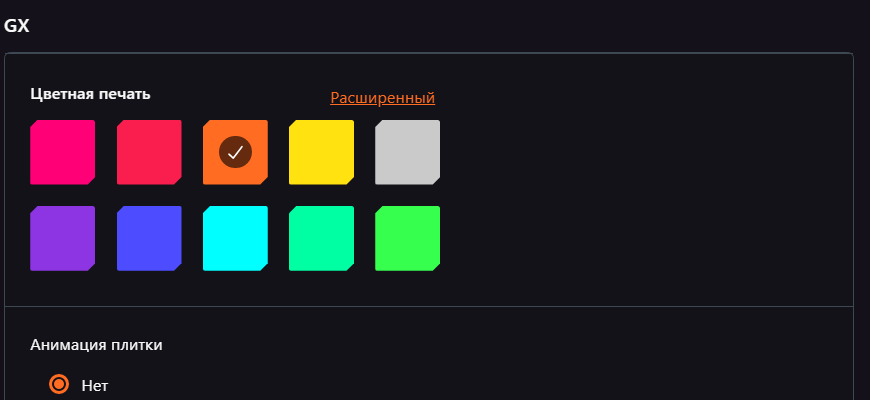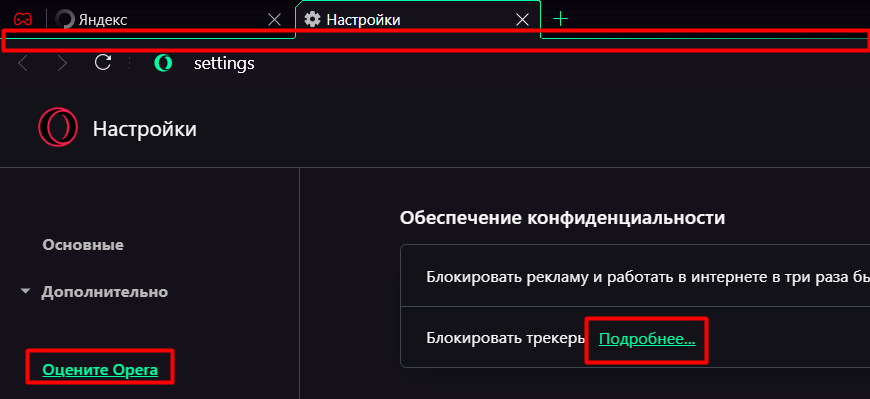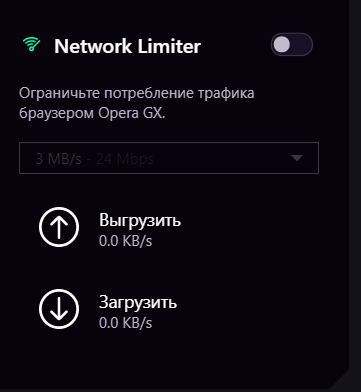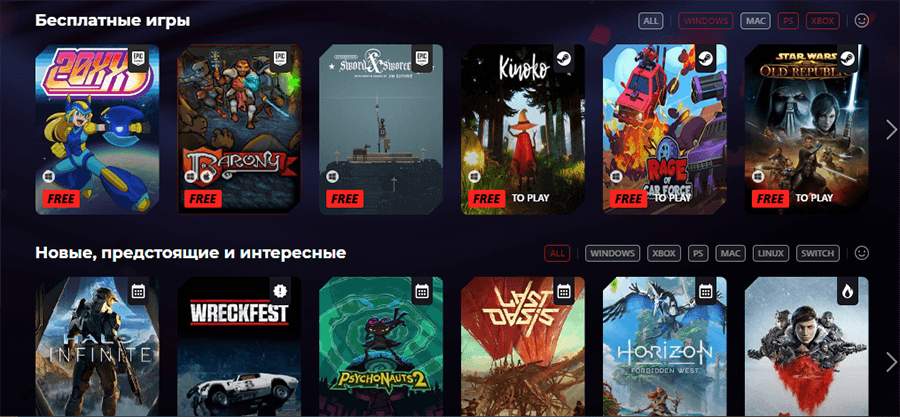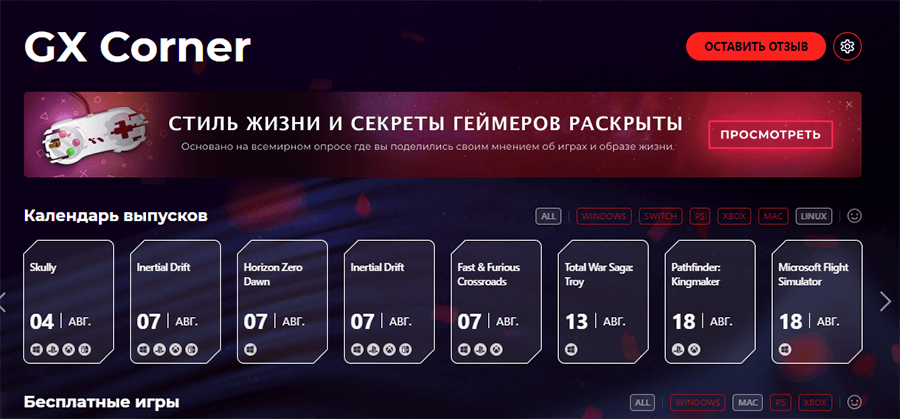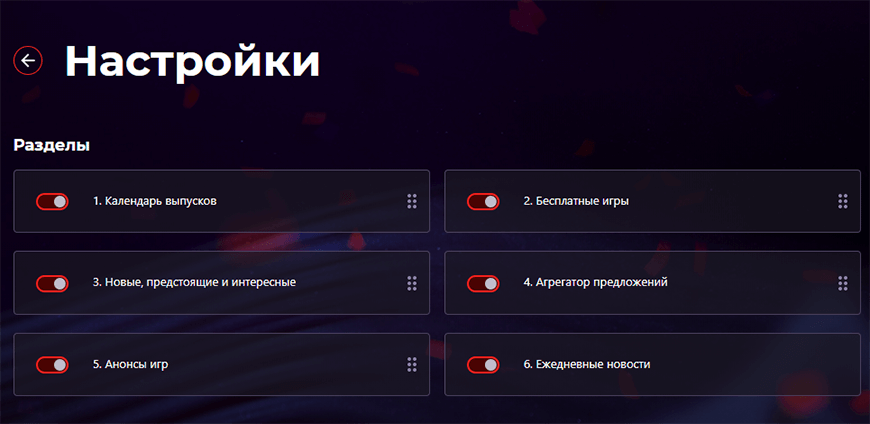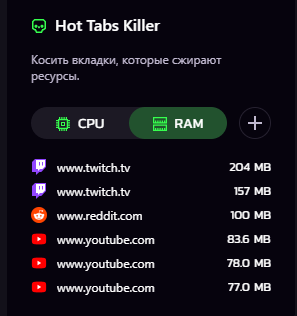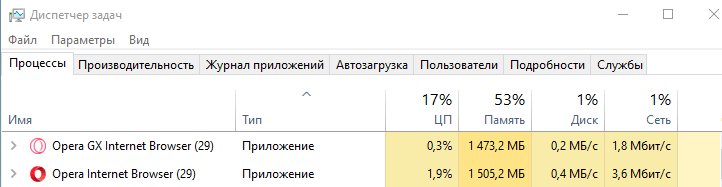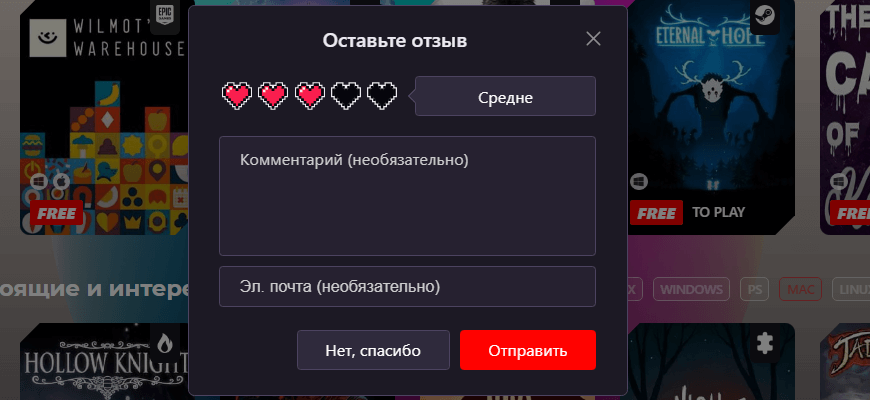Что такое плитка в опере gx
Обзор Opera GX: тесты, фишки, стоит ли использовать этот браузер в 2021-м
Навязчивая реклама — это палка о двух концах. С одной стороны она раздражает, поэтому и появляются мемы про «10 000 единиц военной техники».
С другой — появляется ощущение, что ты пропустил что-то важное. Все уже в курсе, играли, пользовались, а ты нет.
Вот такое чувство и заставило меня скачать активно рекламируемый браузер Opera GX, протестировать его и отчитаться о результатах.
Спойлер: оказывается тестировать браузер не так просто, как кажется.
Немного предыстории
Opera GX анонсировали на Е3 2019. Но этого никто не заметил, так как Е3 мы смотрим не ради анонса новых браузеров.
Opera GX все ещё в открытом бета-тесте, разработчики улучшают функционал, добавляют новые функции. Доступны две версии — для 32 и 64-битных систем. Сколько ещё продлится тест — неясно.
Я постарался быть беспристрастным — не читал других обзоров, впервые включил Opera GX пару дней назад и пользовался только ей на протяжении этого времени.
Ниже я постараюсь рассказать и про технические детали, и про личный опыт использования «первого геймерского браузера».
Первый взгляд
Чего у Opera GX не отнять — так это эффектности. Вылетающий при запуске цветистый логотип, стартовая страница, так и кричащая: «Я для тебя, геймер» и звуковые эффекты при нажатии на любую кнопку.
Такое ощущение, что сам браузер — это мини-игра, стильная, цветистая и пафосная.
Посмотрите на этот рекламный ролик Opera GX — чем не трейлер нового ААА-проекта?
Но этот «вау-эффект» проходит через пару минут, и оказывается, что перед нами… все та же Opera без радикальных изменений. Чуть видоизмененное поле настроек, пара дополнительных кнопок и функций — и все.
Главное, что нужно знать об Opera GX — это не новый браузер, а доработка обычной Opera.
Если пользоваться аналогиями с играми (мы же делаем обзор «геймерского» браузера) — это мод, который делает робкие попытки улучшить оригинал, не трогая основных механик.
Попытки улучшить у Opera GX неоднозначные. Например, появилась расширенная цветная панель. Вроде хорошо, но при этом браузер only dark — можно изменить лишь окаймление, цвет надписей и значков.
В чем смысл, если даже в обычной Opera можно выбрать между темной и светлой темой?
Фишку со звуком клавиш я отключил через полчаса — она конечно забавная на первых порах. Но когда ты смотришь видео или слушаешь музыку, а в звуковую дорожку вклинивается постоянное «клац-клац» — это раздражает.
Правдивость рекламных слоганов
Во всех рекламных интеграциях Opera GX, которые я видел, шел упор на два преимущества.
Первое — GX Control, которые позволяет задавать браузеру ограничение на потребление интернет-трафика, мощностей процессора и RAM.
Второе преимущество — GX Corner, такая «личная страница геймера» с календарем релизов, интересными скидками в Steam, игровыми новостями и т. д.
Первая функция на словах очень полезна — можно заставить браузер сидеть на ограниченном «пайке» трафика и мощностей ПК. Только есть пару проблем.
Во-первых, Opera GX реагирует на ограничения мощностей не очень адекватно. Ограничиваешь в ресурсах ЦП — и словно пересаживаешься за ПК десятилетней давности, так медленно подгружаются вкладки.
Ограничиваешь оперативную память — Opera GX виснет даже при нескольких открытых видео.
Функцию ограничения интернет-трафика я вообще не понимаю. Зачем? Ничего «тяжелого» через браузер уже 100 лет не скачивают. А при просмотре стрима я точно не буду играть в онлайн-игры.
В итоге для пользователей слабых ПК эта функция бесполезна — «висеть» браузер у вас не перестанет. А в хороших ПК есть SSD, поэтому браузер можно на время игры и закрыть, все равно он загружается за пару секунд.
GX Corner показывает бесплатные игры…. что довольно сомнительно, как будто многим геймерам хочется каждый день видеть игры с кучей микротранзакций. К счастью, этот пункт можно быстро отключить.
Функция GX Corner немного полезнее. В любой момент можно проверить дату выхода любимого проекта, посмотреть свежие трейлеры и игровые новости.
Есть сортировка по платформам — не только для консолей (Xbox, PS 4, ПК), но и по ОС (Linux, Mac, Windows).
Может GX Corner и раскрыл «стиль жизни геймеров», но вряд ли их удовлетворит таким скудно выглядящим календарем релизов. На самом скудном новостном портале про игры он оформлен лучше.
Каждый пункт в GX Corner можно отключить за 2 клика… но проблема в том, что их всего 6. Остается надеяться, что к релизу функционал расширят и появятся новые пункты (например, «Самые ожидаемые проекты» или выбор игр по жанрам).
Главная проблема — здесь нет «умной ленты». То есть и вам, и мне будут подкидывать одинаковые новости и скидки, невзирая на личные предпочтения. В век таргетированной рекламы и алгоритмов рекомендаций это не радует.
Ну, и мини-фишка Opera GX — это вкладка Discord и Twitch на панели мессенджеров. Twitch не удивил, просто отправляет уведомления о стримах — эта функция включается в любом браузере.
А вот Discord прямо в браузере оказался полезным. Обычно я Discord на ПК вообще не открываю, а тут он всегда под рукой. Удобнее всего это для эфиров у стримеров — созвон прямо в браузере, а рядом можно читать чат.
P. S. Пока браузер тестировался, появилась новая функция «менеджера вкладок» — можно отслеживать самые «тяжелые» вкладки и закрывать их… Ну в целом и без нее было понятно, что победит Twitch.
Пациент, сколько вы весите?
Я решил не ограничиваться простым пользованием браузера и погонять его «на производительность». В тестах участвовали три конкурсанта: Opera GX, обычная Opera и Google Chrome. Измерялся объем занимаемой оперативной памяти.
На мой взгляд, это самая важная характеристика. Ведь процессор браузер использует во время открытия вкладок, а RAM — на постоянной основе.
Открывался одинаковый набор вкладок: поисковик, несколько видео на YouTube (одинаковых во всех браузерах) и пару стримов на Twitch. Итак, кто же победил?
Сначала цифры приятно удивили — Opera GX оказалась даже «легче» обычной версии браузера. Разница небольшая (30 Мбайт), но все же…
Я решил усложнить «испытуемому» жизнь, добавить в тесты Google Chrome и немного подождать, пока все вкладки точно прогрузятся. И результаты таинственным образом изменились:
Чтобы понять, в чем дело, решил поэкспериментировать с разными комбинациями вкладок, включал и отключал блокировку рекламы — но общий результат был неизменным:

В итоге, Opera GX оказался самым «тяжелым» браузером среди тестируемых. Возможно, дело в боковой панели мессенджеров — после её запуска появляются дополнительные процессы и требуют больше ресурсов.
Разница между Google Chrome и Opera GX незначительна — от 30 до 300 Мбайт.
Для обычного геймерского ПК — пустяк, но на слабые компьютеры лучше устанавливать обычную Opera. Функционал у неё с Opera GX почти одинаковый, а ресурсов она потребляет меньше.
Лишняя вкладка на панели задач?
Главная проблема Opera GX — она не соответствует громким рекламным слоганам.
Всего несколько «геймерских» фишек, из которых полезны две — GX Corner и Discord на панели соцсетей.
Да, на старте бета-теста было ещё хуже, браузер со временем развивается.
Но пока что в Opera GX слишком мало уникальных функций для «геймерского» браузера.
Итоги
Личная моя оценка по итогам пары дней работы — 3 из 5. Постоянно раздражала темная тема, которую нельзя изменить, информация в GX Corner редко оказывалась интересной.
Но, в целом, впечатления положительные. Удалю ли я скачанный для обзора Opera GX? Нет. Буду ли пользоваться им дальше как основным браузером? Вряд ли.
Так как браузер в бета-тесте, можно в любом момент отправить свой отзыв разработчикам. Я воспользовался случаем и написал им свое мнение.
Вы, кстати, тоже можете это сделать — у нас в комментариях. И даже свою электронную почту оставлять не обязательно.
Что такое анимация плитки в Opera GX?
Анимация плитки в Опере GX – это опция, которая активирует анимацию при взаимодействии с плитками на экспресс-панели, расположенной на домашней странице браузера.
Как открыть видео в отдельном окне опера GX?
Открывайте одним нажатием
Начните воспроизведение видео в браузере Opera. Наведите курсор на видео, и появится кнопка просмотра во всплывающем окне. Нажмите ее.
Как сменить тему в Opera GX?
Настройка цветовой темы в Opera GX
Как выключить тёмную тему в Opera GX?
Просто крутите колесико вниз, на четвертый подпункт, который называется «оформление». Там, в списке доступных функций, вы найдете «включить тему в темных тонах». Рядом с функцией вы увидите ползунок включения. Передвиньте его влево или вправо, чтобы включить или выключить темное оформление браузера.
Как поменять тему в Опера?
Изменить внешний вид Opera можно посредством замены темы. Для этого необходимо нажать на кнопку “Opera” сверху слева и выбрать пункт “Оформление” или же просто одновременно нажать “Shift+F12”. После этого в открывшемся окошке “Оформление” во вкладке “Тема оформления” нажимаем на кнопку “Найти темы”.
Как поменять цвет фона в опере?
Откройте любой сайт, на котором отображается картинка, которую вы бы хотели использовать в качестве фона. Наведите на картинку курсор мыши и кликните правой клавишей. В показавшемся меню выберите пункт Использовать изображение как фоновый рисунок.
Как сделать черный фон в опере?
Для активации данной темы, вам необходимо открыть вкладку Экспресс панели (начальной страницы), и там нажать на располагающуюся в правом верхнем углу кнопку конфигурирования. После её нажатия будет выведено меню с настройками. Там вам необходимо будет поставить галочку у пункта Включить тему в тёмных тонах. Готово.
Как заблокировать сайт в опере?
Чтобы заблокировать какой-либо сайт, переходим на него и снова нажимаем на знакомую иконку. В появившемся окне кликаем кнопку «Черный список», вводим добавленный ранее пароль и нажимаем «ОК». Теперь, если попытаться перейти на заблокированный нами сайт, будет показано сообщение о запрете доступа.
Как можно заблокировать сайт в браузере?
Блокировка сайтов в Chrome
Где хранятся фоновые рисунки Opera?
В Opera уже есть несколько фоновых рисунков, которые можно найти в разделе Wallpapers (Фоновые рисунки) в меню Settings (Настройки) (Preferences (Настройки) на Mac) > Basic (Основные).
Что такое анимация плитки в opera gx
Анимация плитки в опере gx что это
Opera представляет Early Access к первому в мире гейминг браузеру – Opera GX
Opera GX позволит геймерам контролировать использование CPU и памяти своего компьютера, помогая таким образом беспрепятственно играть в игры и создавать онлайн трансляции. Он также имеет интеграцию с Twitch и многочисленные возможности персонализации.
Сегодня мы хотим показать вам нечто совершенно новое. Opera GX – это специальная усовершенствованная версия браузера Opera, с новыми и уникальными функциями и дизайном. Прямо сейчас мы открываем доступ к early access программе (для Windows), а это значит, что начиная с сегодняшнего дня, вы сможете загрузить, протестировать и настроить браузер вместе с нами.
GX Control позволяет вам контролировать использование браузером CPU и RAM
Панель управления GX Control – это совершенно новая функция, которая позволяет вам определить, какой объем CPU или RAM вашего компьютера вы разрешите использовать браузеру. Передвигая курсор лимита, вы можете выделить определенный процент ресурсов компьютера, который браузер может использовать. Opera GX будет оставаться в этих пределах. Это означает, что в отличие от других браузеров, использующих много памяти, Opera GX предоставляет вам полный контроль над геймингом и работой в сети.
Мы внедрили эту функцию, потому что запуск игры может быть затратным для вашего компьютера, тем более если вы стримите во время игры. Мы также обнаружили, что многие геймеры закрывают свой браузер, чтобы не замедлять свой игровой процесс. Благодаря GX Control, игры могут работать беспрепятственно, и вам не нужно жертвовать работой в интернете.
Будьте готовы к играм с Twitch-интеграцией
Интеграция Twitch в Opera GX – это ещё одна удобная функция. Браузер позволяет вам войти в ваш профиль Twitch непосредственно с боковой панели и будет уведомлять вас, когда стримеры, за которыми вы следите, появятся онлайн.
Экспресс-панель браузера также отличается от той, которую вы знаете из нашего главного браузера: она содержит ярлыки быстрого доступа к популярным среди геймеров сайтам, включая Discord, YouTube и Reddit.
GX Corner для получения последних гейминг-новостей и спецпредложений
Мы также создали GX Corner, место, где будут представлены гейминг-новости, специально отобранные игровые предложения, а также информация о новых и интересных выпусках.
Геймерский дизайн, звуковые эффекты и интеграция игрового оборудования
При первом запуске или обновлении Opera GX вас будут приветствовать звуки и анимация, основанные на звуках игровых приставок. Звуковые эффекты и создание музыкального логотипа в GX являются результатом сотрудничества Opera со звуковым дизайнером Рубеном Ринконом и группой Berlinist, которая недавно получила номинацию на премию BAFTA Games Awards за оригинальный саундтрек к игре Gris. Вы сможете настроить или отключить звуковые эффекты, также как и другие функции браузера на панели настроек.
Opera GX по умолчанию выпускается в комплекте с элегантным дизайном, вдохновленным играми, с темными и красными элементами. Но вы также можете выбрать другой цвет подсветки из 10 предложенных цветов или углубиться и выбрать один из 16 миллионов вариантов с помощью функции расширенной цветовой палитры. Мы спроектировали еe так, чтобы вы чувствовали себя как дома на любой игровой установке.
Opera GX имеет эксклюзивный набор обоев, разработанных в соответствии с дизайном браузера и большими экранами игровых установок. Браузер также включает в себя интеграцию Razer Chroma, что означает, что клавиатура, мышь и другие элементы Razer Chroma будут изменять свои цвета в соответствии с выбранными цветами подсветки в браузере.
Все полезные функции Opera уже здесь
Opera GX включает в себя все функции основного браузера Opera. Это означает, что помимо интеграции Twitch, вы также можете использовать мессенджеры WhatsApp, Facebook,Telegram или Vkontakte на боковой панели, чтобы оставаться на связи с друзьями и не открывать для этого отдельные вкладки.
Opera GX также сохраняет популярную функцию Всплывающего окна видео, которая позволяет легко вывести видео со страницы, на которой оно транслируется, и посмотреть его поверх других веб-сайтов.
Наша встроенная блокировка рекламы гарантирует быструю загрузку веб-сайтов без отвлекающих факторов, а бесплатный VPN в браузере без регистрации ваших данных, позволит вам безопасно работать в Интернете, когда вы используете общественный Wi-Fi.
Все ключевые особенности браузера в одном изображении:
Early Access 1 уровня начинается сегодня
Early Access к Opera GX для Windows начинается сегодня на первом уровне, во время E3 в Лос-Анджелесе. Вместо обычных версий, браузер будет развиваться по уровням. Первоначальная версия Early Access предназначена для тех, кто любит игры. Это также дает вам возможность формировать и улучшать следующие версии, так как наши разработчики добавили в браузер специальные “формы” обратной связи, в которых отдельные функции могут быть оценены от одного до пяти. Мы также хотели бы предложить вам оставить свои отзывы и пожелания на форуме Opera GX.
Opera GX можно скачать здесь. Окончательный вариант планируется к запуску позднее в этом году.
Приятной работы в сети!
Источник статьи: http://blogs.opera.com/russia/2019/06/opera-gx/
Opera GX — что это такое?

Opera GX — что это значит?
Opera GX — браузер, предназначенный для геймеров. Содержит функции ограничения: нагрузки на процессор, использование оперативной памяти, использование интернета. Суть простая — настройки, чтобы браузер не грузил ПК во время игры.
Итак, что я сделал? Я установил себе на ПК Opera GX и сейчас мы полностью узнаем что это такое.. что за браузер..
Скачал с офф сайта установщик — запустил, началась установка:
Установка прошла без каких либо проблем. После чего браузер запустился в таком небольшом окне:
Дизайн хоть и ничем не особенный, но цвета мне понравились, а также самая главная функция браузера — описана в центре, это GX Control, при помощи которого можно настроить потребление браузером процессора и оперативной памяти.
Кроме GX Control еще есть GX Дизайн, при помощи которого можно настроить цвета браузера:
Я попробовал — в итоге с правой стороны появилась панелька выбора цветов, а также внизу еще можно выбрать фоновый рисунок:
В общем ладно. Переходим к самому главному — рассмотрим сами опции GX Control, чтобы их открыть, нужно нажать на эту кнопку:
Ну и собственно перед нами сразу первая настройка — Network Limiter, вы можете ограничить потребление интернета браузером:
Чтобы активировать настройку — нужно переключить ползунок, а после выбрать скорость ограничения:
Вот выше на картинке мы видим 1 MB/s — 8 Mbps, что это значит? Первое — скорость, 1 мегабайт в секунду, а потом — чему это равняется по тарифам интернета, то есть равно 8 мегабитному тарифу.
Кстати, вы наверно могли заметить — что оформление какое-то серое, простое.. все верно, дело в том, что я вначале изменил цвет оформления, но толком не понял чего именно цвет поменял)) а теперь все стало понятно)) после того как я нажал на эту кнопку и выбрал этот цвет:
Ситуация с оформлением уже поменялась, стало намного лучше:
Так, следующая настройка — тоже самое, уже RAM Limiter, ограничиваем память — тоже нужно активировать переключателем, после чего выбрать, у меня правда минимально можно выставить только один гигабайт:
Внизу есть еще настройка — жесткое ограничение, видимо означает что не при каких ситуациях лимит не будет увеличен. А если не включать, то возможно если есть еще свободная оперативка и в ней очень нуждается браузер — то может она будет как-то использована браузером, но не во вред общей производительности))
Следующая настройка — CPU Limiter, в принципе здесь тоже все понятно — ограничиваем аппетит браузеру на процессор:
Выставлять можно в процентах, лично у меня только 25%, 50%, 75% и 100%, более тонкой настройки почему-то нет.
По сути это и есть вся Opera GX — то есть в ней предусмотрены настройки использования железа. Можно настроить, чтобы браузер минимум кушал интернета, оперативы и процессора, но тогда какой смысл в нем? Разве что возможно если вам нужно быть онлайн в каком-то игровом чате…
Когда я запускаю Opera GX, то мне сразу показывается некая страница GX Corner:
В этом окне идут новости о играх — когда какие выходят, а также можно купить сразу, тут и скидки нереальные показываются. Можно выбрать игры по платформам — All, Windows, PS, XBOX, Switch, Mac, Linux. Еще показываются трейлеры к играм и разные новости. В общем это стартовая страница, которая и правда может быть интересна геймерам))
Настройки браузера можно открыть этой кнопкой:
По настройкам уже сразу вспоминаем что это реально наша Опера:
Правда в настройках есть и необычные опции:
Это только некоторые настройки. Уникальный и реально новых полезный опций — мало. А так, в целом — много, но половина есть и в обычном Хроме))
Работает браузер под процессом opera.exe, который запускается из этой папки:
Последнее в пути 66.0.3515.75 — версия браузера.
Ничего особенного нет, разве что.. то что браузер устанавливается не в Program Files, а в AppData\Local\Programs, в принципе это не проблема конечно, просто привычно когда в Program Files))
Opera GX — как удалить?
Хорош ли браузер Opera GX? Я думаю да. Опции сделаны хорошо, управление ими удобное, внешний вид тоже неплохой. Но нужен ли всем такой браузер — непонятно. Опции хорошие, но без них обойтись можно легко))
Я покажу способ как удалить Opera GX, вдруг кому пригодится:
При удалении ставим галочку что хотим и пользовательские данные удалить и потом нажимаем Удалить:
Потом еще нужно будет указать причину.. вот можете указывать любую:
И потом будет еще одно подтверждение и все — браузер спокойно покинет ваш компьютер))
Что такое анимация плитки в Opera GX?
Анимация плитки в Опере GX – это опция, которая активирует анимацию при взаимодействии с плитками на экспресс-панели, расположенной на домашней странице браузера.
Как открыть видео в отдельном окне опера GX?
Открывайте одним нажатием
Начните воспроизведение видео в браузере Opera. Наведите курсор на видео, и появится кнопка просмотра во всплывающем окне. Нажмите ее.
Как сменить тему в Opera GX?
Настройка цветовой темы в Opera GX
Как выключить тёмную тему в Opera GX?
Просто крутите колесико вниз, на четвертый подпункт, который называется «оформление». Там, в списке доступных функций, вы найдете «включить тему в темных тонах». Рядом с функцией вы увидите ползунок включения. Передвиньте его влево или вправо, чтобы включить или выключить темное оформление браузера.
Как поменять тему в Опера?
Изменить внешний вид Opera можно посредством замены темы. Для этого необходимо нажать на кнопку “Opera” сверху слева и выбрать пункт “Оформление” или же просто одновременно нажать “Shift+F12”. После этого в открывшемся окошке “Оформление” во вкладке “Тема оформления” нажимаем на кнопку “Найти темы”.
Как поменять цвет фона в опере?
Откройте любой сайт, на котором отображается картинка, которую вы бы хотели использовать в качестве фона. Наведите на картинку курсор мыши и кликните правой клавишей. В показавшемся меню выберите пункт Использовать изображение как фоновый рисунок.
Как сделать черный фон в опере?
Для активации данной темы, вам необходимо открыть вкладку Экспресс панели (начальной страницы), и там нажать на располагающуюся в правом верхнем углу кнопку конфигурирования. После её нажатия будет выведено меню с настройками. Там вам необходимо будет поставить галочку у пункта Включить тему в тёмных тонах. Готово.
Как заблокировать сайт в опере?
Чтобы заблокировать какой-либо сайт, переходим на него и снова нажимаем на знакомую иконку. В появившемся окне кликаем кнопку «Черный список», вводим добавленный ранее пароль и нажимаем «ОК». Теперь, если попытаться перейти на заблокированный нами сайт, будет показано сообщение о запрете доступа.
Как можно заблокировать сайт в браузере?
Блокировка сайтов в Chrome
Где хранятся фоновые рисунки Opera?
В Opera уже есть несколько фоновых рисунков, которые можно найти в разделе Wallpapers (Фоновые рисунки) в меню Settings (Настройки) (Preferences (Настройки) на Mac) > Basic (Основные).
Что такое опера ГХ?
Opera GX — это игровой веб-браузер, разработанный норвежской компанией Opera Software специально для геймеров под операционные системы Microsoft Windows и MacOS. Opera GX была анонсирована 11 июня, во время проведения E3 2019. Opera GX всё ещё находится в раннем доступе.
Чем отличается Opera от Opera GX?
Помимо эстетики RGB, Game Center, GX Control и интеграции Twitch, Opera GX в основном такая же, как Opera. Короткое погружение в панель «Настройки» показывает, что в ней есть все опции, присутствующие в обычной Opera. Будь то бесплатный VPN, приватный просмотр или поддержка расширений, у вас есть доступ ко всему этому.
Что такое анимация плитки в Opera GX?
Анимация плитки в Опере GX – это опция, которая активирует анимацию при взаимодействии с плитками на экспресс-панели, расположенной на домашней странице браузера.
Как посмотреть историю в Опера GX?
Как посмотреть историю посещений в Опере.
Как изменить тему в Opera GX?
Настройка цветовой темы в Opera GX
Как убрать яндекс из оперы GX?
Идем по пути: Настройки>Браузер>Начальная страница. Ставим галочку «Скрыть поле поиска на Экспресс-панели» или заходим на Экспресс- панель и нажимаем шестеренку и там убираем галочку в чекбоксе «Поле поиска»
Как открыть видео в отдельном окне опера GX?
Открывайте одним нажатием
Начните воспроизведение видео в браузере Opera. Наведите курсор на видео, и появится кнопка просмотра во всплывающем окне. Нажмите ее.
Как поменять Яндекс на гугл в опере GX?
Кликаем правой кнопкой по адресной строке. Выбираем пункт «Редактировать поисковые системы». Смотрим, какие поисковики доступны. Например, мы хотим Яндекс.
…
Например, мы хотим, чтобы по умолчанию поиск выполнялся через Google.
Можно ли посмотреть историю в опере если она удалена?
Нажать в левом верхнем углу «Меню» и выбрать вкладку «История».
…
Opera
Где сохраняется история посещения сайтов в опере?
Способ 3: Открытие расположения файлов истории
Иногда требуется знать, где физически располагается директория с историей посещений веб-страниц в браузере Opera. Эти данные хранятся на жестком диске, в директории профиля браузера, в файле «History», расположенном в папке «Local Storage».
Как посмотреть историю в опере на телефоне?
Чтобы посмотреть историю браузера Opera:
Как выключить тёмную тему в Opera GX?
Просто крутите колесико вниз, на четвертый подпункт, который называется «оформление». Там, в списке доступных функций, вы найдете «включить тему в темных тонах». Рядом с функцией вы увидите ползунок включения. Передвиньте его влево или вправо, чтобы включить или выключить темное оформление браузера.
Как поменять тему в Опера?
Изменить внешний вид Opera можно посредством замены темы. Для этого необходимо нажать на кнопку “Opera” сверху слева и выбрать пункт “Оформление” или же просто одновременно нажать “Shift+F12”. После этого в открывшемся окошке “Оформление” во вкладке “Тема оформления” нажимаем на кнопку “Найти темы”.